Szia! Amigos, frusztráltnak érzi magát, mert nem tudja, hogyan távolítsa el a lemez írásvédelmét a Windows 10 rendszerben. Ha igen, akkor nem kell pánikba esni, mivel itt van egy teljes útmutató, amely mindent elmagyaráz ezzel kapcsolatban. Szóval, utazz az írással a végéig!
Megkaptad valaha a hibaüzenetet? "a lemez írásvédett" az SD-kártya, a Pendrive vagy az USB flash meghajtó formázásakor? Ez egy nagyon bosszantó hiba, amely akadályozza a formázási és szövegírási eljárásokat az USB-meghajtóra. Egyetértünk abban, hogy ez egy nagyon bosszantó hiba, de elgondolkozott már azon, hogy mi ez a hibaüzenet, és miért fordul elő? Természetesen sok felhasználó, aki ezzel nincs tisztában, nagy NEM-et mond. nem igaz? Nos, ne aggódj, az alábbiakban megtalálod a válaszokat a kérdésedre. Olvassuk el őket!
Mi az „írásvédelem”?
A lemez írásvédelme azonban rendkívül hasznos funkció, amely megakadályozza az összes gyanús fájlt, például a vírusokat és az illetéktelen forrásokat. De néha ez olyan probléma lehet, amely megakadályozza a fájlok szerkesztését. Az ok, amiért kapsz „a lemez írásvédett” hibaüzenet – mert a készülék fizikai problémába ütközik.
Amikor ezt a hibaüzenetet kapja a pendrive formázása vagy USB flash meghajtókat, ami azt jelenti, hogy többé nem tudja végrehajtani az írási műveleteket. Vagy távolítsa el az írásvédelmet, vagy használjon másik lemezt, hogy megoldja ugyanazt a problémát.
Mik az USB írásvédett hibák okai?
Nos, a következő okok miatt találkozhat ezzel a hibával, olvassuk el őket lent!
- Amikor az USB flash meghajtó vagy pendrive megtelt.
- Ha az USB flash meghajtók és az SD-kártyák írásvédettre vannak állítva.
- A vírus támadása miatt megfertőződik.
- Lehet, hogy a meghajtó sérült vagy elromlott.
Ez néhány alapvető ok, amelyek miatt Ön találkozott "A lemez írásvédett" hiba üzenet. De ne aggódjon, az alábbiakban felsorolunk néhány megoldást ennek a bosszantó hibának a kijavításához!
Olvassa el még: Ismeretlen USB-eszköz javítása (az eszközleíró kérés nem sikerült)
A legjobb módszerek a lemez írásvédett hiba javítására a Windows 10/8/7 rendszeren
Tehát, ha ezen megy keresztül, és szeretné kijavítani az írásvédelmi hibát. Ezután olvassa el az alábbi megoldásokat a hiba kijavításához. Addig olvass tovább, amíg meg nem találod a legmegfelelőbbet!
1. megoldás: A lemez írásvédelmének eltávolítása a parancssor használatával
A Parancssor használatával megteheti javítsa ki a „A lemez írásvédett” hibát. Itt van minden, amit tennie kell!
1. lépés:- Menjen az ablakok keresőmezőjébe, majd írja be a Command parancsot, válassza ki a legjobb egyezést, majd kattintson jobb gombbal a legjobb egyezésre, és válassza Futtatás rendszergazdaként.
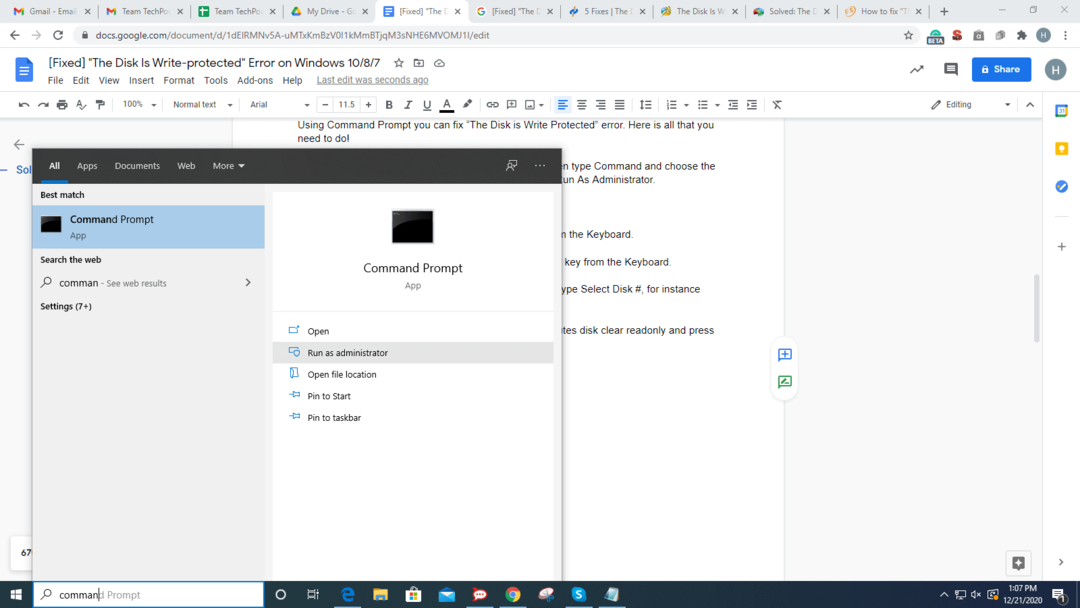
2. lépés:- Ezt követően, írja be a diskpart-ot, és nyomja meg az enter billentyűt a billentyűzetről.
3. lépés: - Ezután írjon egy listalemezt, majd ismét nyomja meg az Enter billentyűt a billentyűzeten.
4. lépés: - Ezután válassza ki a írásvédett lemez típus Válassza ki a Lemezszámot, például Select Disk 1. Később nyomja meg az Enter billentyűt.
5. lépés: - Most a lemeztípus-attribútumok tulajdonságainak módosításához törölje a lemezt, és nyomja meg az Enter billentyűt.
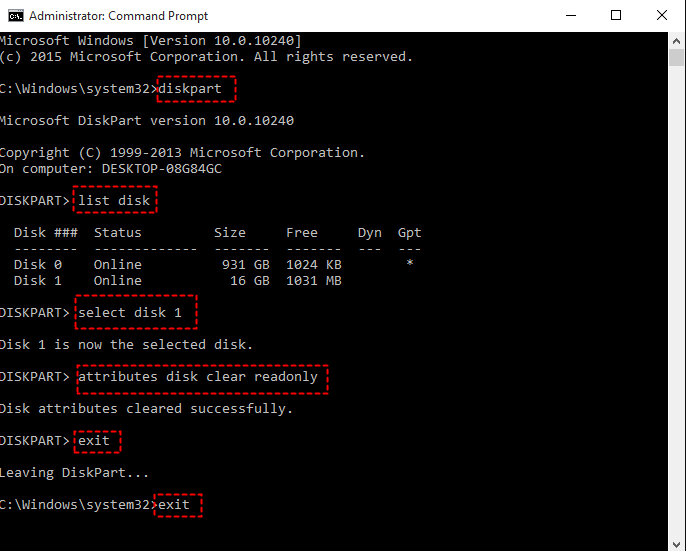
6. lépés: - Ezután írja be az Exit parancsot, és nyomja meg a gombot A lemezrész bezárásához írja be kétszer a kulcsot és a Parancssor egyszerre.
Ezt követően csatlakoztassa újra az USB flash meghajtót, és ellenőrizze, hogy az írásvédelmi hiba megoldódott-e. Ha továbbra is fennáll, ugorjon más speciális hibaelhárítási megoldásokhoz!
Olvass tovább: Töltse le a Microsoft USB illesztőprogram-frissítéseket a Windows 10, 8, 7 rendszerhez
2. megoldás: Szerkessze a beállításjegyzéket az írásvédelem kikapcsolásához
Ha a fenti megoldás nem működik, próbálja meg szerkeszteni a rendszerleíró adatbázist a lemez írásvédelmének kikapcsolásához. Az alábbiakban felsoroljuk azokat a lépéseket, amelyeket kötelező követni!
1. lépés:- Azonnal nyissa meg a Futtatás párbeszédpanelt a gomb megnyomásával Win és R billentyű egyidejűleg. Azután, írja be a regedit-et, és nyomja meg az enter billentyűt a billentyűzetről.

2. lépés:- Ezzel megnyílik a rendszerleíróadatbázis-szerkesztő ablak, és most görgessen lefelé vagy felfelé a bal oldali bejegyzéseken, hogy megkeresse a következő forrást: -
HKEY_LOCAL_MACHINE\SYSTEM\CurrentControlSet\Control
3. lépés: - Ezután kattintson a jobb gombbal a vezérlő mappára, majd kattintson az Új elemre, ezután kattintson a Kulcsra. Most nevezze el az új kulcsot.
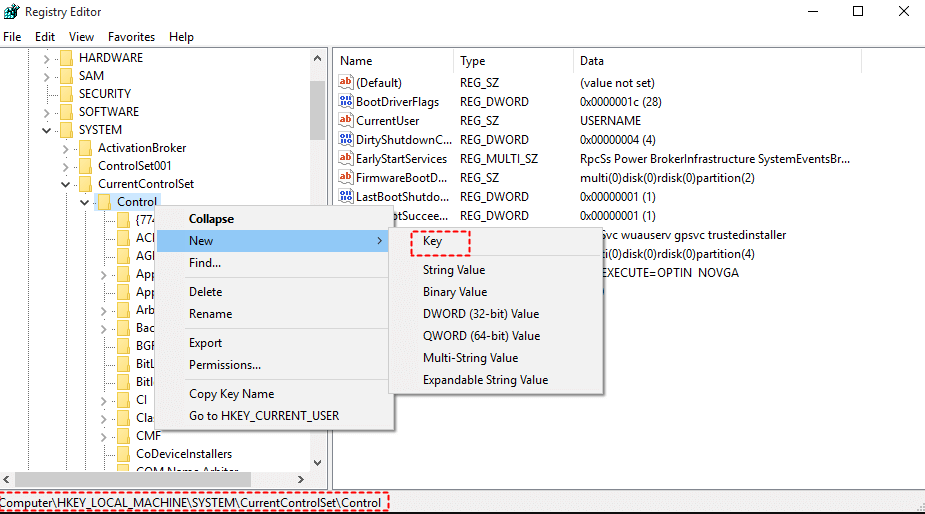
4. lépés: - Az új kulcs létrehozása és elnevezése után kattintson jobbra a blokk jobb oldalán, majd válassza az Új lehetőséget, majd kattintson a DWORD 32 bites érték.
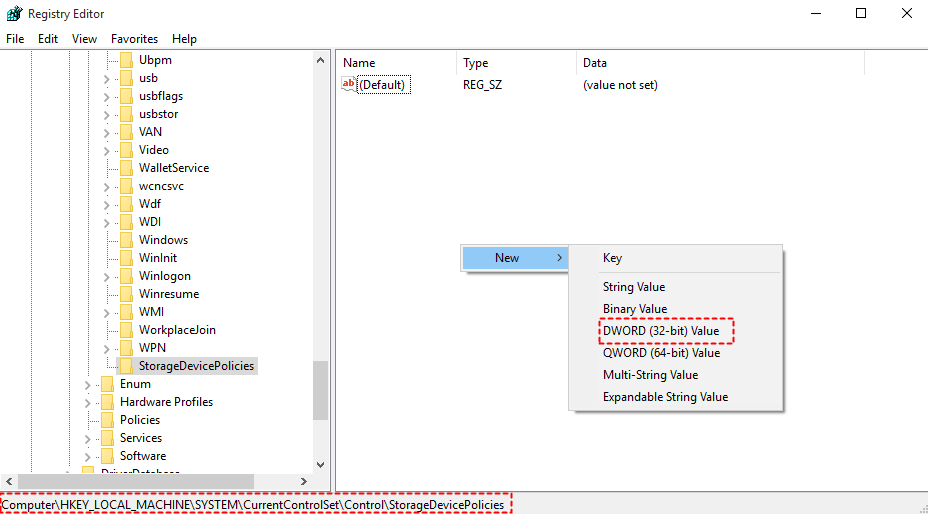
5. lépés: - Ezt követően nevezze el az újat Dword írásvédő.
6. lépés: - Most kattintson duplán a nemrég létrehozott duplaszóra, és állítsa be az értékét 1-ről 0-ra. Ezután kattintson az OK gombra a módosítások mentéséhez.
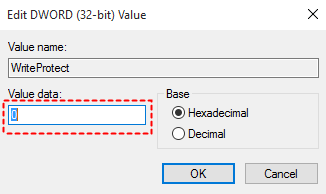
Ezt követően zárja be a Rendszerleíróadatbázis-szerkesztő ablakot, és indítsa újra a rendszert.
Olvass tovább: A Windows 10 telepítése USB-meghajtóról
3. megoldás: Változtassa meg, ha a fájl „Csak olvasható” állapotra van állítva
Ezen kívül néha a fájl állapota csak olvasható, ami a fő bűnös a lemez írásvédett hiba az USB flash meghajtókon vagy SD kártyákon. A probléma elkerülése érdekében győződjön meg arról, hogy a fájl nincs Írásvédett állapotra állítva. Ehhez kattintson jobb gombbal a másolni kívánt fájlra, majd válassza ki a tulajdonságokat. Ezzel megnyílik a tulajdonságok ablaka, és most győződjön meg arról, hogy a Csak olvasható opció nincs bejelölve. Később kattintson az Alkalmaz, majd az OK gombra a módosítások mentéséhez.
A lemez írásvédett hiba a Windows 10/8/7 rendszeren [javítva]
Szóval, így lehet javítsa ki a lemez írásvédett hibáját a Windows 10/8/7 rendszeren. Nem kell azonban minden megoldást kipróbálnia, csak olvasson tovább, amíg meg nem találja az ideális megoldást. A metódus végrehajtása során, ha bármilyen kérdéssel szembesül, tudassa velünk az alábbi megjegyzés rovatban! Minden lehetséges erőfeszítést megteszünk, hogy segítsünk. És igen, ne felejtsen el feliratkozni hírlevelünkre, hogy naprakész legyen. Ez az! Ami most illeti, hamarosan egy újabb lebilincselő és hasznos írással jelentkezünk, addig is tarts velünk!